你知道DOS的命令参数吗?比如DOS的DIR命令的参数,使用DIR/P会显示一屏目录信息后暂停下来。这些参数也被称作开关。参数或开关给使用者以很大的灵活性,可以适应多种不同的需要!与软件一样,硬件也是有参数有开关可以设置的,硬件的设置开关就称为“跳线”(Jumper)。熟练的掌握跳线是装机必备的技术之一。
一、了解跳线的类型
迄今为止,跳线已经发展到了三代,分别是键帽式跳线、DIP式跳线、软跳线。
1.键帽式跳线
键帽式跳线是由两部分组成:底座部分和键帽部分(如图1所示)。前者是向上直立的两根或三根不连通的针,相邻的两根针决定一种开关功能。对跳线的操作只有短接和断开两种。当使用某个跳线时,即短接某个跳线时,就将一个能让两根针连通的键帽给它俩带上,这样两根针就连通了,对应该跳线的功能就有了。否则,可以将键帽只带在一根针上,键帽的另一根管空着。这样,因为两根针没有连通,对应的功能就被禁止了,而且键帽就不会丢失。因为带键帽只表示接通,所以没有插反的问题。键帽式的跳线分两针的和三针的,两针的使用比较方便,应用更广泛,短接就表示具有某个功能,断开就表示禁止某个功能;三针的比较复杂些,比如有针1、2、3,那么短接针1、2表示一种功能,而短接2、3表示另外一种功能。

2.DIP式跳线
DIP式跳线也被称作DIP组合开关,DIP开关不仅可以单独使用一个按钮开关表示一种功能,更可以组合几个DIP开关来表示更多的状态,更多的功能。如图2所示,DIP开关的一个可以两边扳动的钮就决定了两种开关状态,一面表示开(ON),另外一面表示关(OFF)。而对于组合状态的使用,有多少DIP开关就能表示2的多少次幂的状态,就有多少个数值可以选择,因此,进入DIP开关时必须对照说明书中的表格设置数值,否则你根本搞不清楚这么多的状态。

3.软跳线
软跳线并没有实质的跳线,也就是对CPU相关的设置不再使用硬件跳线,而是通过CMOS Setup程序中进行设置(如图3所示),根本不需要再打开机箱,非常方便。
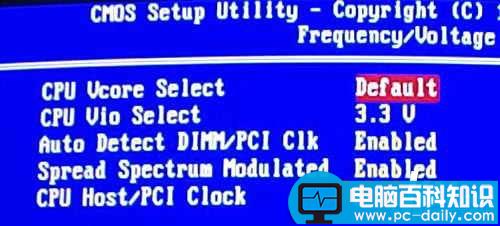
二、设置跳线
在电脑配件中,主板、硬盘、光驱、声卡都存在跳线,以主板跳线最为复杂,硬盘次之。
1.主板跳线
主板上的跳线一般包括CPU设置跳线、CMOS清除跳线、BIOS禁止写跳线等。其中,以CPU设置跳线最为复杂,如果你的主板比较老,就必须在主板上设置内核电压、外频、倍频跳线。根据主板说明书和CPU频率,设置上述对应跳线。通常情况下,主板上对应CPU电压的是一组跳线(如图4所示),每个跳线都对应着一个电压值,找到合适的电压值,插上一个键帽短接它,就选择了这个电压值。同理,找到外频跳线(如图5所示)和倍频跳线(如图6所示),分别进行设置合适的外频和倍频。注意,每组跳线中只能选择一个跳线短接。对于软跳线的设置,将在《菜鸟学装机系列之十——“蓝色禁区”的14个经典设置》当中进行详细说明。
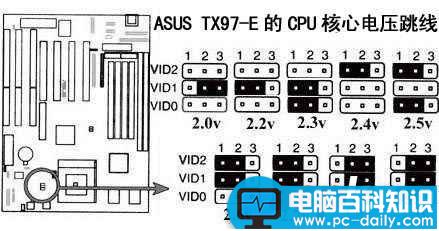
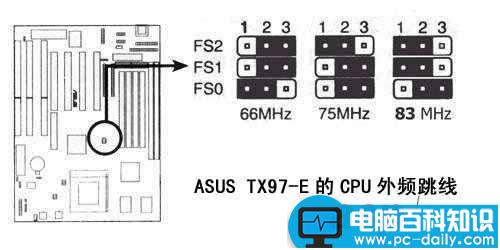

新的主板更为用户考虑的周全,几乎全部使用类似的软跳线,只剩下主板上的CMOS跳线开关还使用着最最原始的键帽跳线,它多是三针的跳线,如图1所示。通常,短接针1、2,表示正常使用主板CMOS,而短接2、3则表示清除CMOS内容。
禁止写BIOS的功能并不是每个主板都有的,一般为两针跳线,具体是短接才能写BIOS还是断开才能写BIOS,要看主板说明书。
有些主板会让用户自己选择软跳线还是DIP跳线,如华硕的P4T,若将主板上的10个DIP开关全设置为OFF,就表示使用BIOS中的软跳线设置,否则,就选择DIP跳线,其中开关6~10表示外频设置,主板说明书上有个大表格,你需要对照表格操作,选择合适的外频,DIP开关1~4表示倍频,它有2的4次幂种状态,即有16种状态,最多可以让使用者选择16种电压值。说明书上提供了14种倍频选择,剩余的两种状态,不是留着将来扩展功能,就是厂家没有公开的跳线或参数!
2.硬盘跳线
硬盘上的跳线是比较简单的,其跳线位置多在硬盘后面,如硬盘后面跳线图所示。其跳线在数据线接口和电源线接口之间,白色的键帽清晰可见。而硬盘表面和这个“之间”的位置对应的电路板的一面,都有关于跳线设置的说明,如硬盘电路板上跳线说明图。
虽然不同的品牌的硬盘跳线有所不同,但因为硬盘属于IDE接口设备,所以一般都分为三种跳线设置,它们分别是“Master”、“Slave”、“Cable Select”(简称CS)。“Master”(主)表示主盘,是一个IDE通道上第一个被系统检测的设备,一个主板通常有两个IDE设备通道,而一个通道上最多能连接两个IDE设备,它们有主从之分。“Slave”(从)表示从盘,是一个IDE通道上第二个被系统检测的设备。“Cable Select”(线缆选择)表示使用特殊的硬盘数据线连接主板,跳线就决定了硬盘的主从位置。真正支持这种功能的数据线市场很少见到。80针数据线实际上已经不理睬硬盘上的任何跳线设置,其黑色一端必须接主板IDE接口,蓝色端连接主设备,灰色的一端连接从设备,你的硬盘使用什么样的跳线都不起作用。这样的线适合今天的支持DMA66/100/133接口的硬盘。
小提示:如果硬盘跳线设置错误,会导致一个IDE通道上的两个设备冲突,多不能使电脑正常引导,但不会导致硬件损伤。一般只有在一个通道上的两个设备的设置相同时才会引起冲突,比如都设置成主盘或都设置成从盘了。同一个通道上两个设备设置没有冲突,一个为主,一个为从,但不兼容的事情发生的还是不多。
因为硬盘跳线还没有统一的标准,因此我们看一下主流硬盘的具体跳线说明。通常我们可以在硬盘的电路板上、硬盘正面或IDE接口旁边上找到跳线说明图示。
(1)Seagate(希捷)硬盘(如图7所示)

Seagate硬盘的跳线设置图示一般可以在盘体的反面找到,短接的跳线被框上长方框,主要有四种设置方式:“Master or Single drive”(表示设置硬盘为主盘或该通道上只单独连接一个硬盘,即该硬盘独占一个IDE通道,这个通道上不能有从盘)、“Drive is slave”(表示当前硬盘为从盘)、“Master with a non-ATA compatible slave”(表示存在一个主盘,而从盘是不与ATA接口硬盘兼容的硬盘,这包括老式的不支持DMA33的硬盘或SCSI接口硬盘)、“Cable Select”(使用数据线选择硬盘主从)、无跳线(表示当前硬盘为从盘)。
(2)Western Digital(西部数据)硬盘(如图8所示)

Western Digital硬盘的跳线设置图示一般可以在盘体的正面找到,短接的跳线被框上黑色长方块,主要有三种设置方式:“Slave”(表示当前硬盘为从盘)、“Master w/Slave present”(表示当前盘为主盘,同时存在从盘)、“Single or Master”(表示设置硬盘为主盘或该通道上只单独连接一个硬盘,即该硬盘独占一个IDE通道,这个通道上不能有从盘)。
(3)Maxtor(迈拓)硬盘(如图9所示)
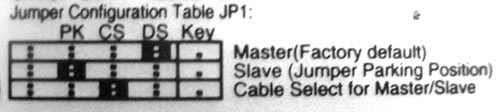
Maxtor硬盘的跳线设置图示一般可以在盘体的正面找到,短接的跳线被涂上黑色,主要有三种设置方式:“Master(Factory default)”(主盘)、“Slave(Jumper Parking Position)”(从盘)、“Cable select for Master/Slave”(电缆选择)。
(4)IBM硬盘(如图10所示)

传统的硬盘上只有Master、Slave、Cable Select三种跳线,个别的硬盘组合更多一点,也还是离不开这几个概念。但IBM硬盘就是与众不同,它的跳线特别复杂,其跳线设置图示一般可以在接口上方找到,主要有四种设置方式:“Device 0(Master)”(主盘)、“Device 1(Slave)”(从盘)、“Cable Select”(电缆选择)、“Forcing DEV 1 Present”(即设备0强制设备1存在,如果你的从盘比较旧,不能告之系统总线自己的存在,就应该将主盘设置为本跳线)。
而以上这四种设置方式又可分别设置四种不同的状态:“15 Heads”(个别系统要求系统使用15 Heads的设置,硬盘的容量保持不变)、“16 Heads”(硬盘的默认设置是16 Heads)、“2/32GB CLIP”(对于DJNA模式的硬盘,如果你的BIOS的LBA模式与柱面数大于4096的硬盘不兼容,本跳线将多余的柱面忽略,让LBA方式只使用4096个柱面,管理2GB空间,也就是将大硬盘当2GB的硬盘使用。对于容量小于34GB的DTLA或DPTA模式的硬盘,如果你的BIOS的LBA模式与柱面数大于4096的硬盘不兼容,本跳线将多余的柱面忽略,让LBA方式只使用4096个柱面,管理2GB空间。也就是将大硬盘当2GB的硬盘使用。但硬盘在LBA模式中显示的柱面值并不改变。对于容量大于等于34GB的DTLA或DPTA模式的硬盘,如果你的BIOS的LBA模式与扇区数大于66055248的硬盘不兼容,本跳线将多余的柱面忽略,让LBA方式只使用66055248个扇区,管理32GB空间。也就是将大硬盘当32GB的硬盘使用。)、“Auto Spin Disable”(允许硬盘在等待状态中被唤醒)。
当你的电脑不识别新的硬盘时,建议先将默认的16 Heads设置修改成“15 Heads”设置,不成功再修改成“2/32GB CLIP”设置。
小提示:硬盘的跳线的图示虽然明确,但分清楚哪一边是开始端并不是很容易,解决的方法一个是从助硬盘电路板那边的说明,另外一个是借助开机自检中关于硬盘的检测信息来确定设置是否正确。
3.光驱跳线
光驱跳线与硬盘跳线很类似,其跳线位置多在光驱后面,数据线接口和电源线接口之间,如光驱后面跳线图。一般只有Master、Slave、Cable Select三种,很少有其它情况,各个品牌的光驱几乎都是这样,相对来说很是规范,使得设置比较简单。通常我们可以在IDE接口上部找到跳线说明图示,如图11所示。

设置完光驱后,也可以通过开机自检信息进行检查。人们一般的习惯是将光驱设置在第二个通道的主盘位置。虽然光驱设置在主从盘位置问题不大,但如果要加装刻录机或DVD光驱,设置错误就不能正常开机,因此,还是掌握正确的设置方法比较好。
4.声卡跳线
PCI声卡一般只有连接光驱的CD模拟输出接口的几种音频线接口和SPDIF音频数字接口(与光驱数字接口连接),根本没有任何跳线需要设置。旧的ISA声卡的跳线也比较简单,通常只有一两个跳线,比如是否使用声卡上功率放大器,解决麦克不兼容跳线,如图12所示当中的JP1跳线。当你的麦克在声卡上不能正常使用时,可以尝试改变这个跳线。对于功率放大(AMP)跳线,它表示是否采用声卡上的功率放大器,它一般使用在没有功率放大器的音箱上,这类音箱现在已经很少使用,因此该跳线也就没有存在的意义了。
